Dodajanje fotografije v uporabniški profil v Outlooku

- 4151
- 140
- Clinton Boehm
Delo s pošto je včasih težko krmariti v velikem številu črk in stikov. V programu Microsoft Outlook obstaja več načinov, ki lahko pomagajo rešiti to težavo (ime profila, fotografija, logotip, uporabniška vizitka).

Številni uporabniki poskušajo čim bolj lepo urediti svojo Outlookovo pošto
Če želite poenostaviti prepoznavanje določenega uporabnika, lahko fotografiji dodelite svojemu profilu, ta metoda pomaga zelo dobro krmariti po pošti. V tem članku bomo ugotovili, kako dodati uporabniško fotografijo v Outlook. Začnimo. Pojdi!
Najprej morate izbrati ustrezno sliko. Outluk podpira najpogostejše oblike slik, zato ne bi smelo biti težav z iskanjem primerne fotografije. Outluk je podprt z naslednjimi razširitvami:
- ".png ";
- ".jpg ";
- ".Gif ";
- ".Tif ";
- ".Ico ";
- ".Exf ";
- ".Bmp ".
Upoštevajte, da je najboljša kakovost mogoče doseči, če izberete sliko z velikostjo 90 × 90 slikovnih pik.
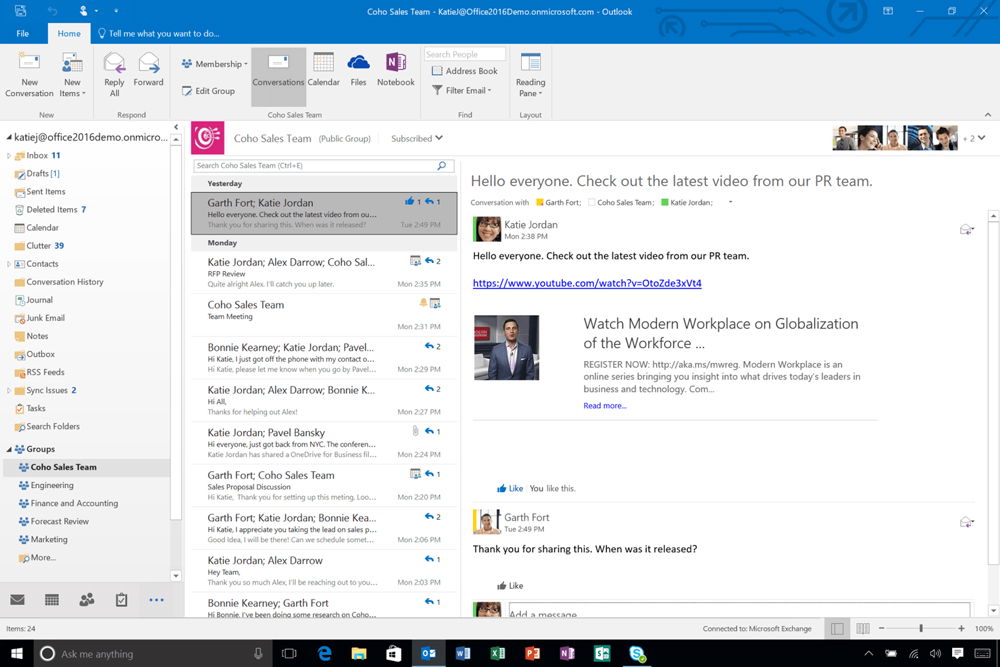
Zdaj pojdite neposredno na sam postopek dodajanja fotografije. Najprej pojdite na razdelek »stiki«. Spodaj izberite potreben element na seznamu razpoložljivih stikov. Nato odprite razdelek »Parametri« in kliknite element »Slika«. Po tem kliknite gumb "Dodaj". V oknu, ki se odpre, označite pot do želene slike in kliknite "Odpri". Pripravljen. Fotografijo ste dodelili profilu s seznama.
Če želite izbrisati risbo, pojdite na zavihek "Parameters", ko je predhodno odprl ustreznega uporabnika, kliknite "risanje" in kliknite ukaz "Delete". Uveljavljeno sliko lahko spremenite tudi za drugega. Če želite to narediti, morate znova določiti potreben profil, spet v ustrezen razdelek in klikniti "risbo", samo zdaj izberite ukaz "Spremeni". Nato navedite pot do nove fotografije.
Če morate samo vstaviti sliko v poštno sporočilo, potem je to narejeno na istem zavihku. Edina razlika je v tem, da morate najprej ustvariti pismo. Če želite narediti sliko z ozadjem za sporočilo, pojdite na razdelek "Parametri", nato "Barva strani", pojdite na metode polnjenja in po navedite pot do želene slike.
Tako lahko preprosto dodate uporabniško fotografijo v Microsoft Outlook ali pa preprosto naredite pismo bolj nenavadno in zanimivo. Kako lahko vidite, to je zelo enostavno in hitro. Hkrati je postalo veliko lažje krmariti po pošti in stikih. V komentarji zapišite, ali vam je ta članek pomagal razumeti in postavljati kakršna koli zanimiva vprašanja za obravnavano temo.
- « Sinhronizacija koledarjev tretjih strank z Outlookom
- Rešitev napake 0HS0000225 Pri prenašanju sistema Windows »

